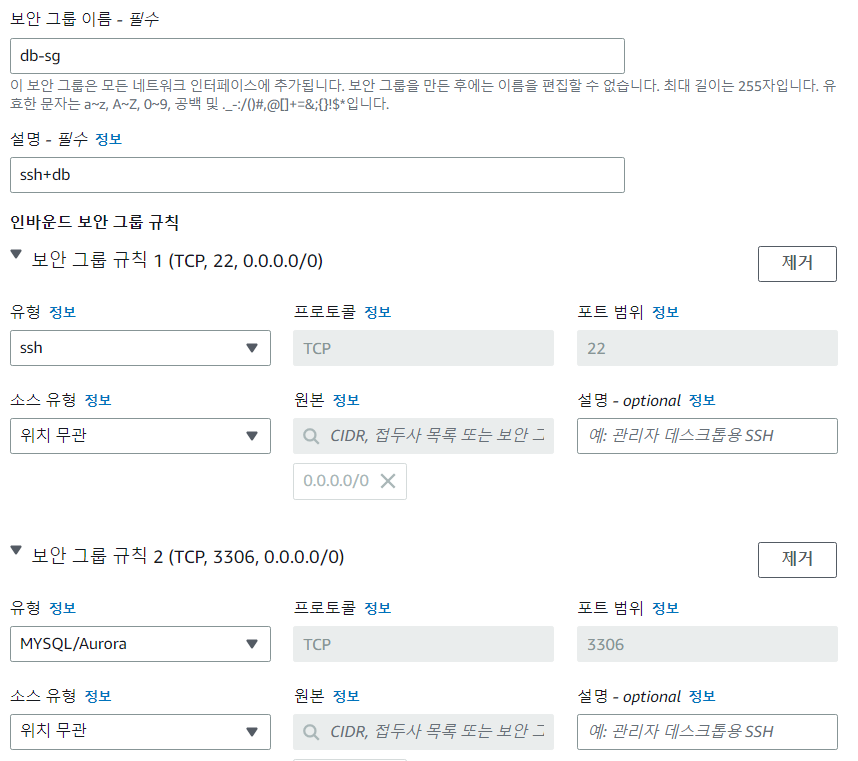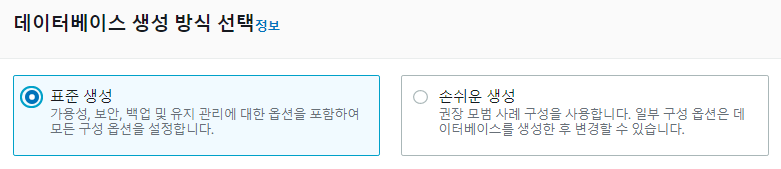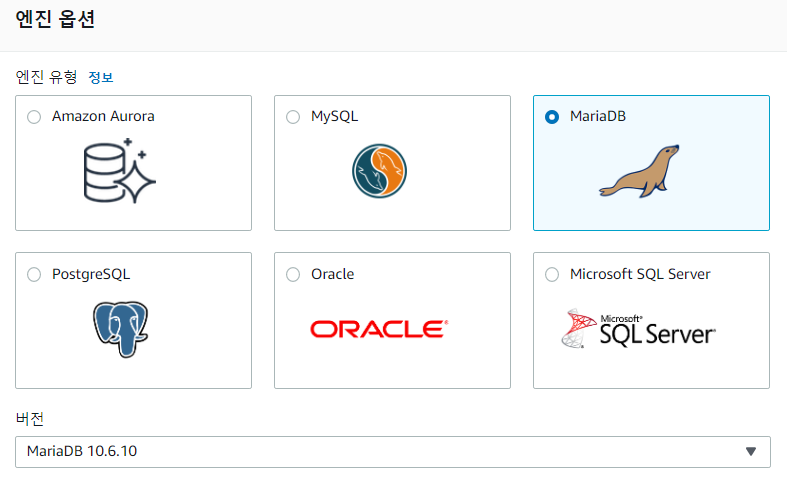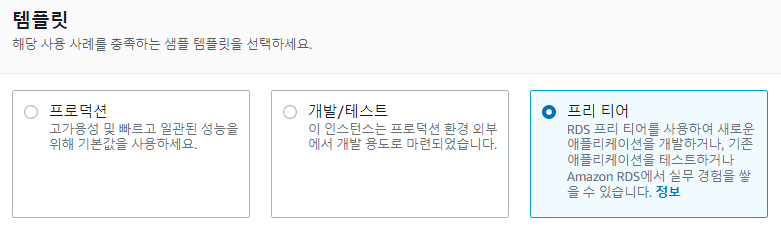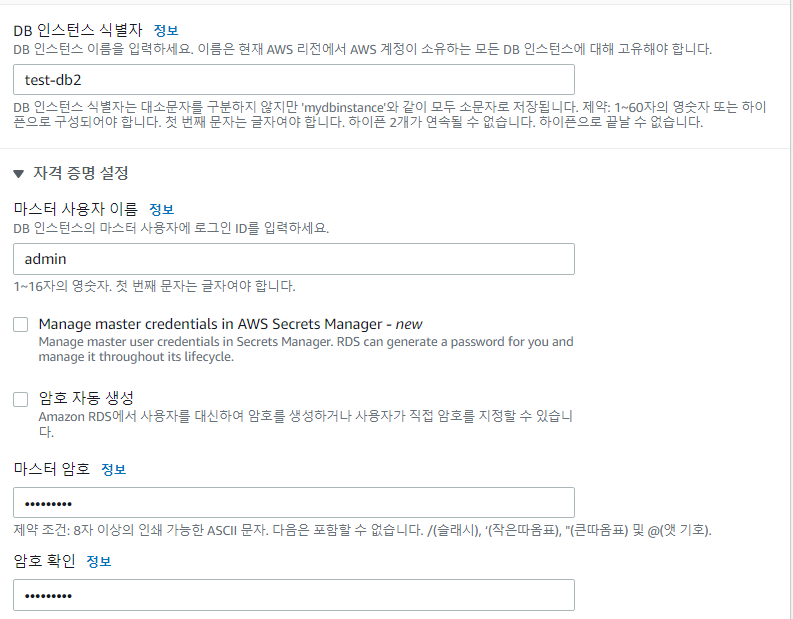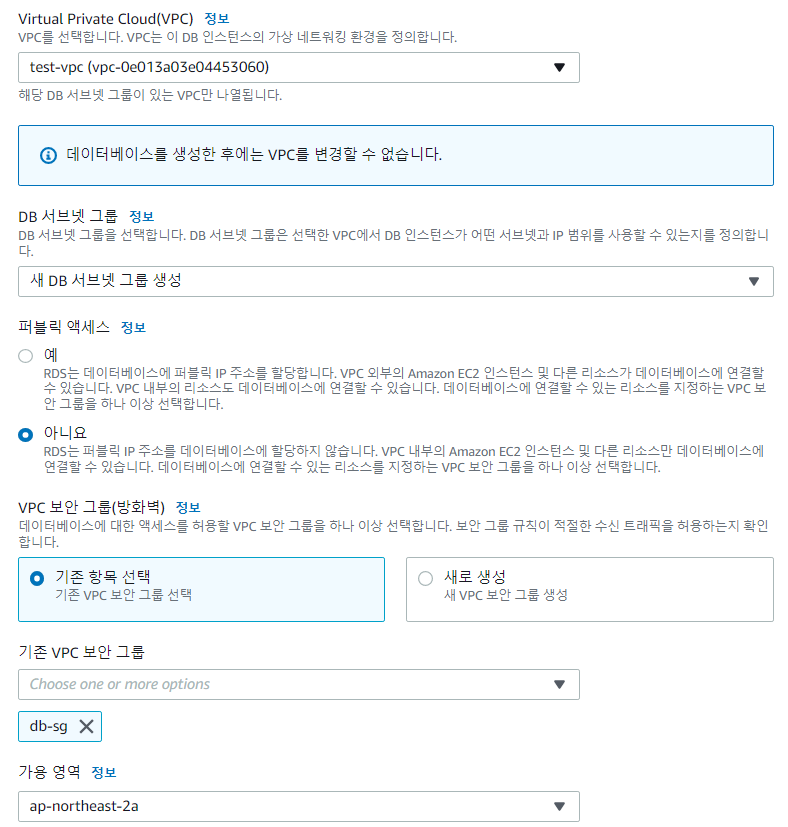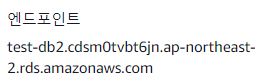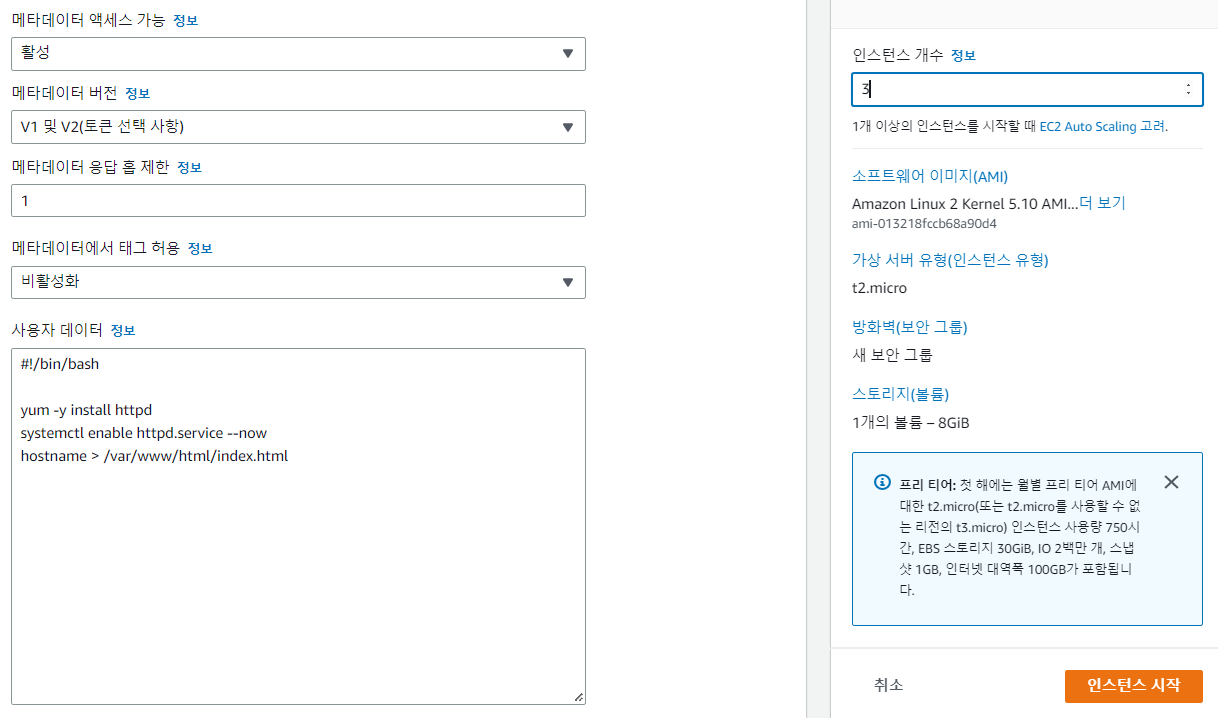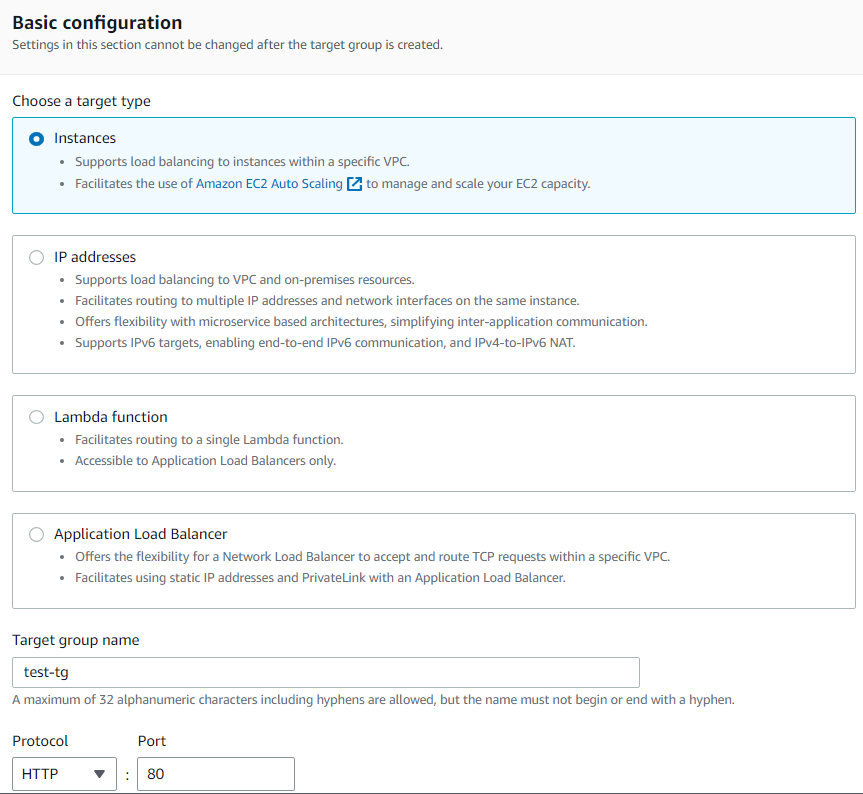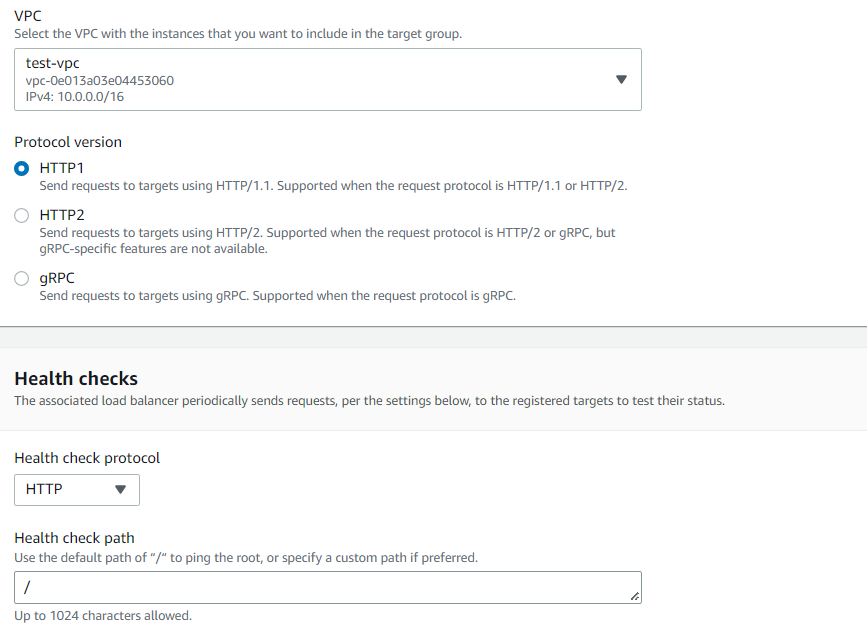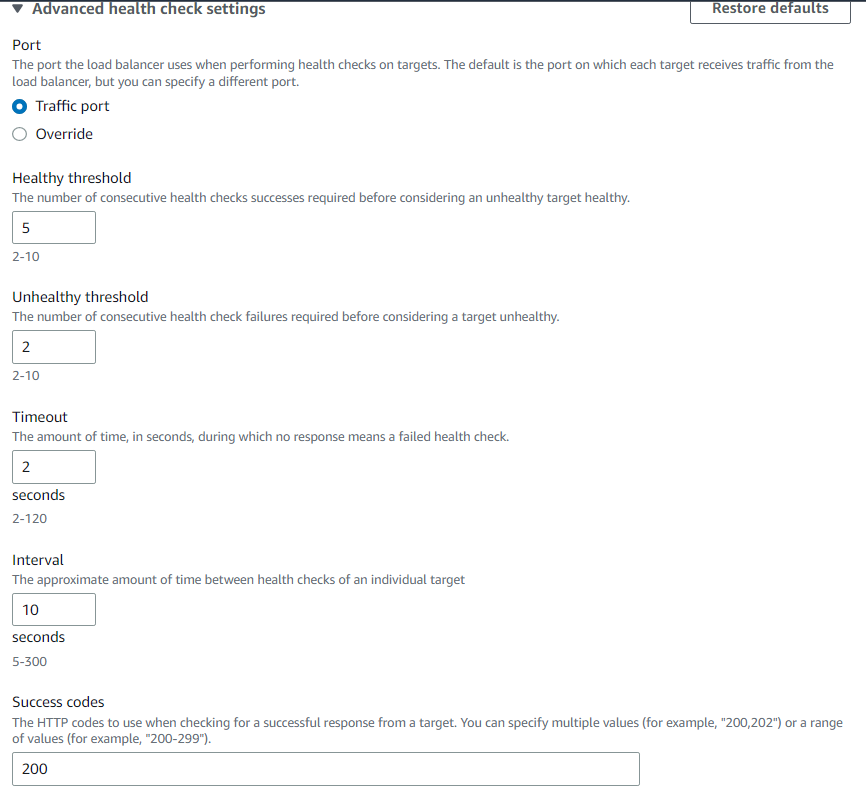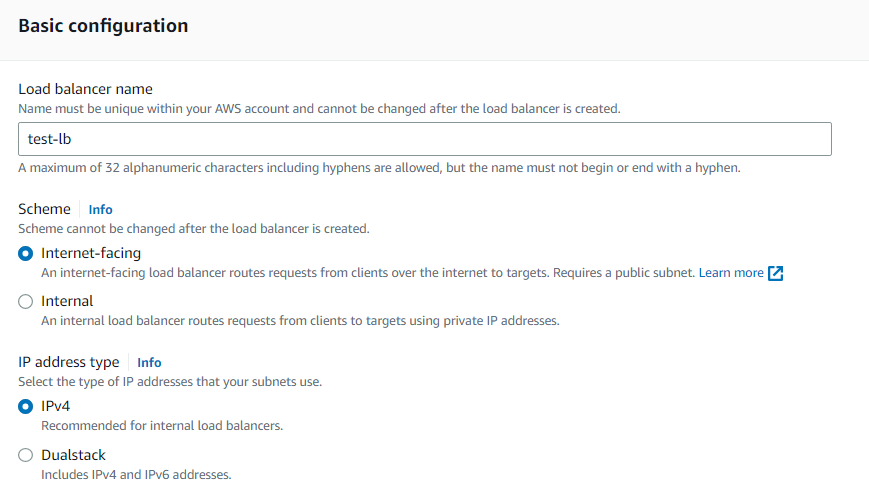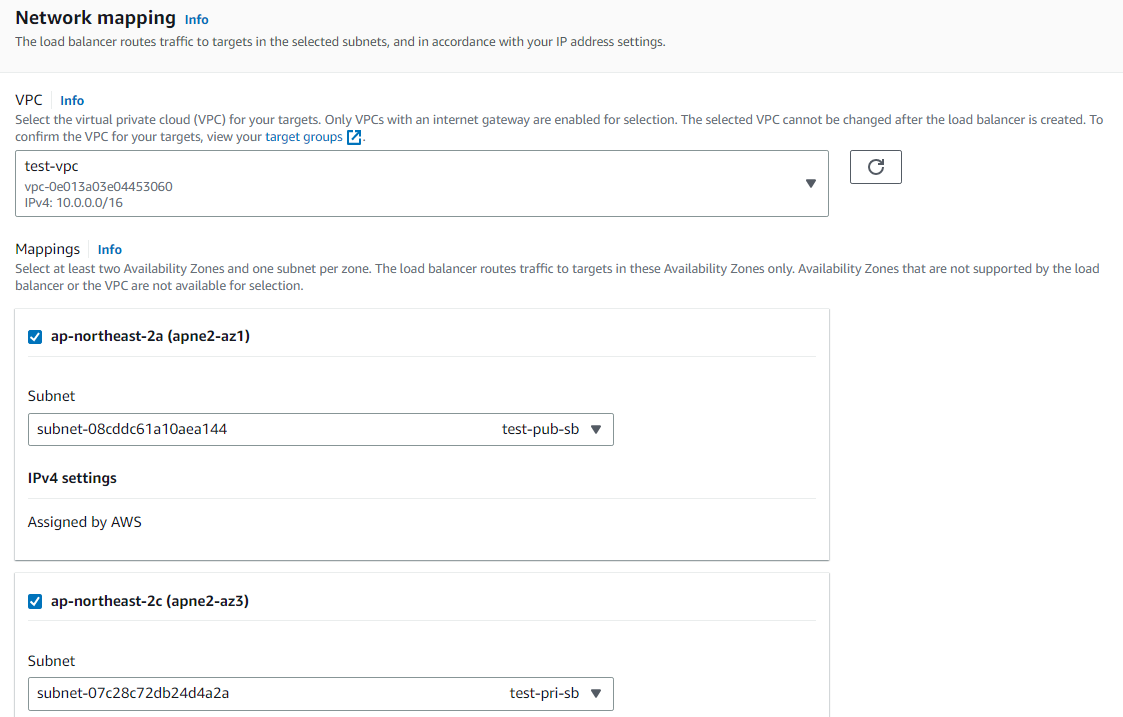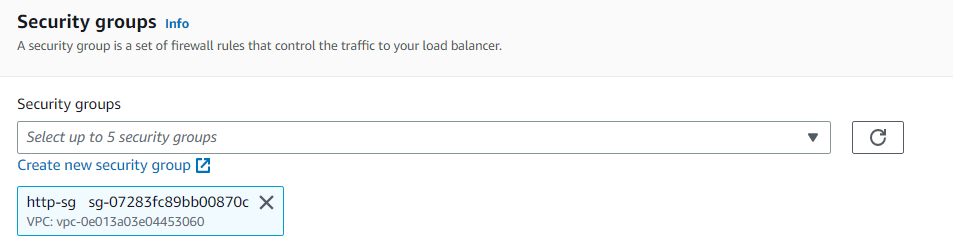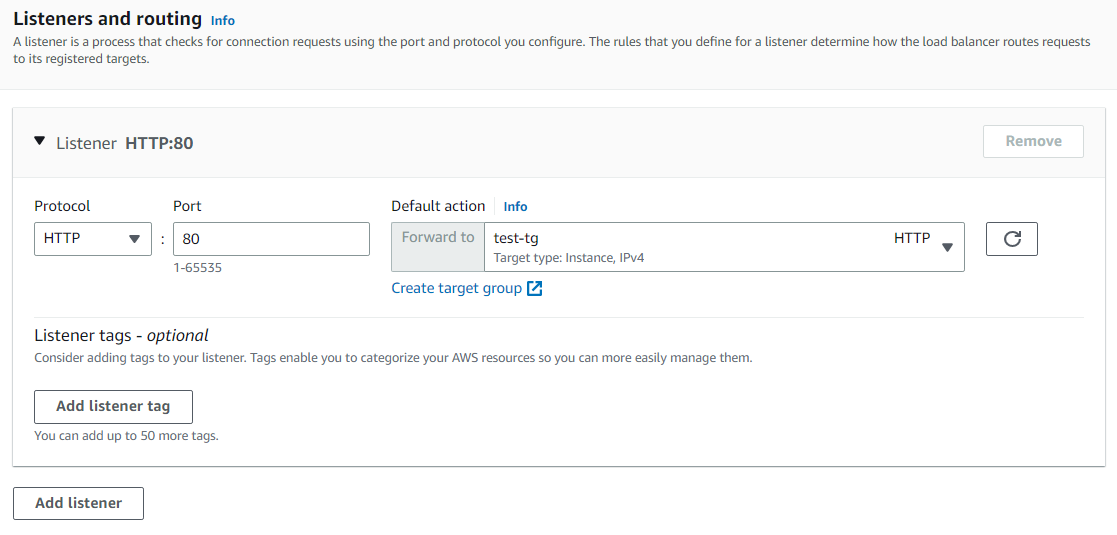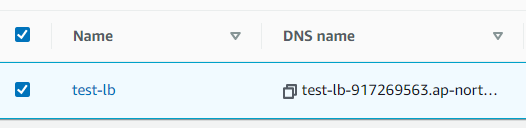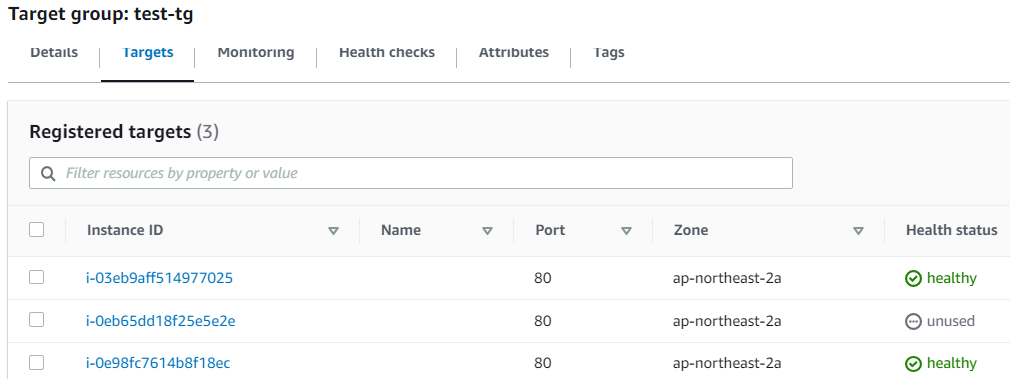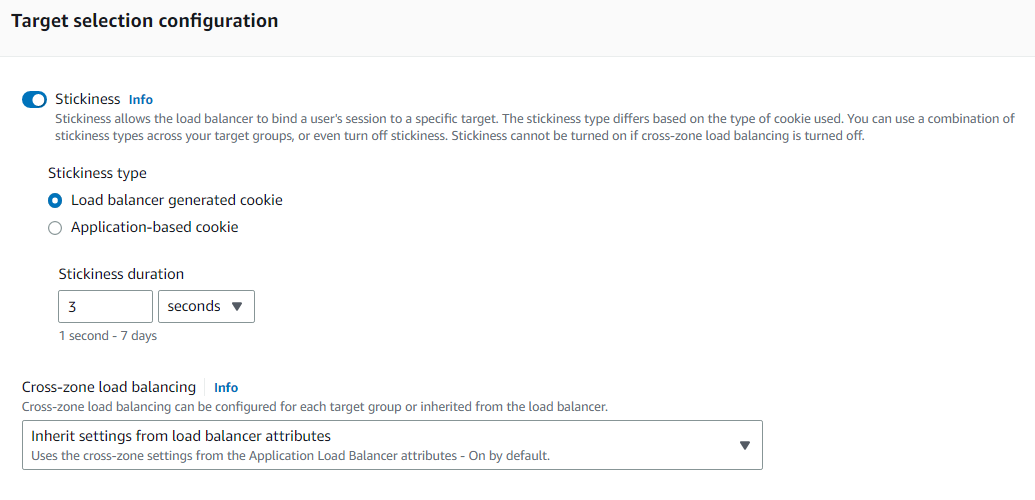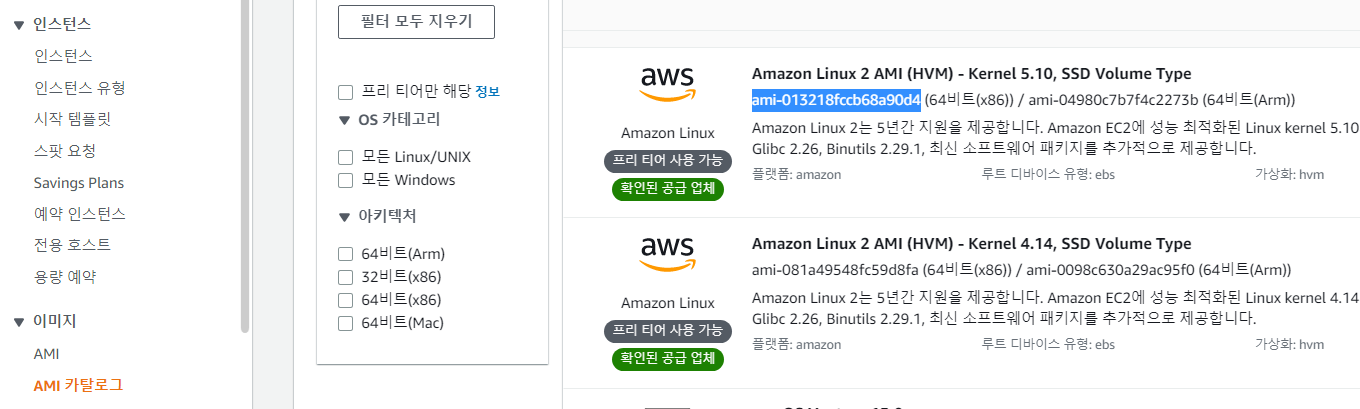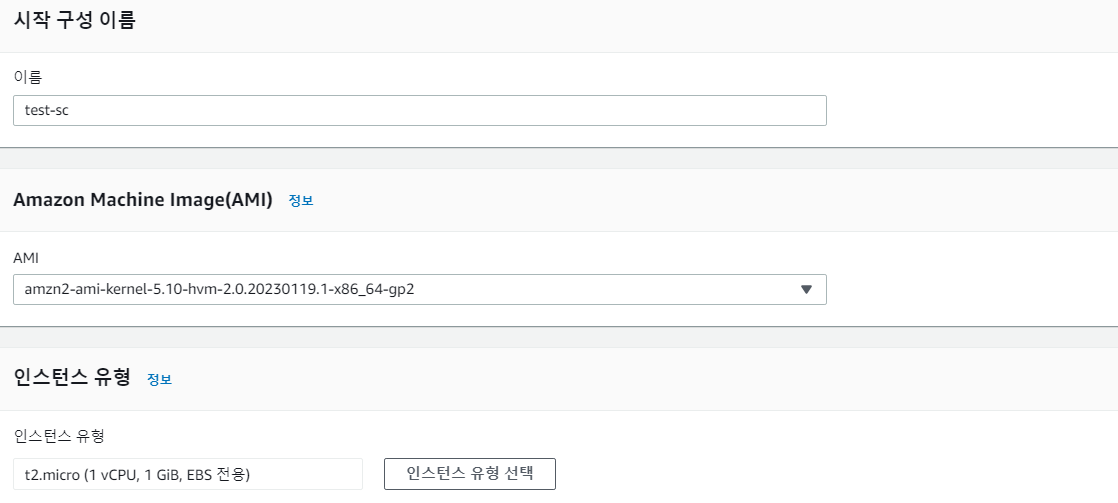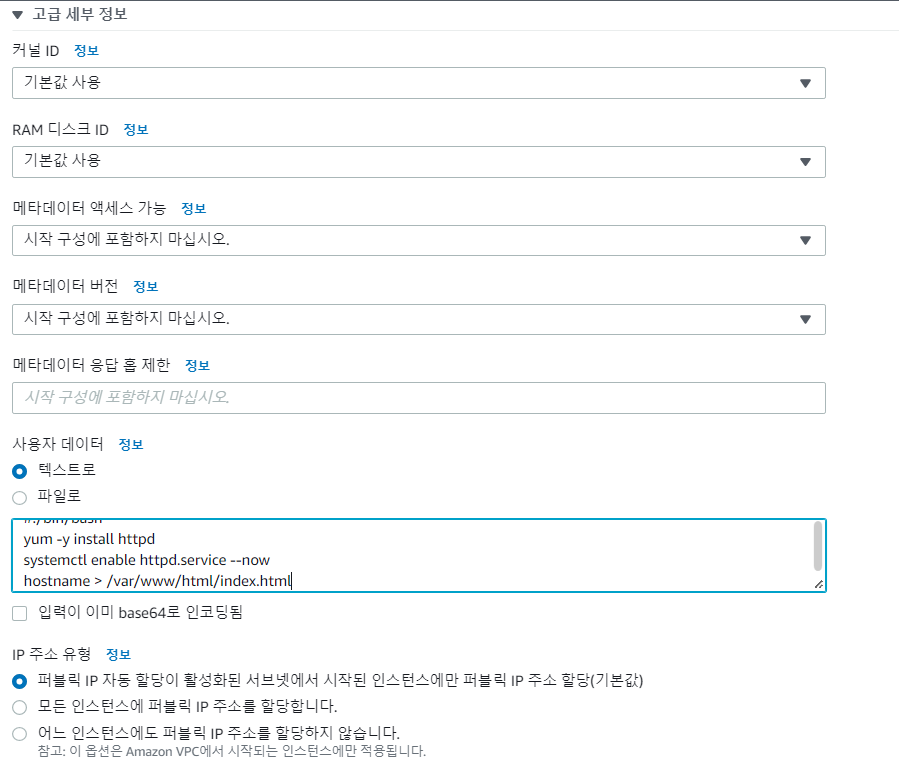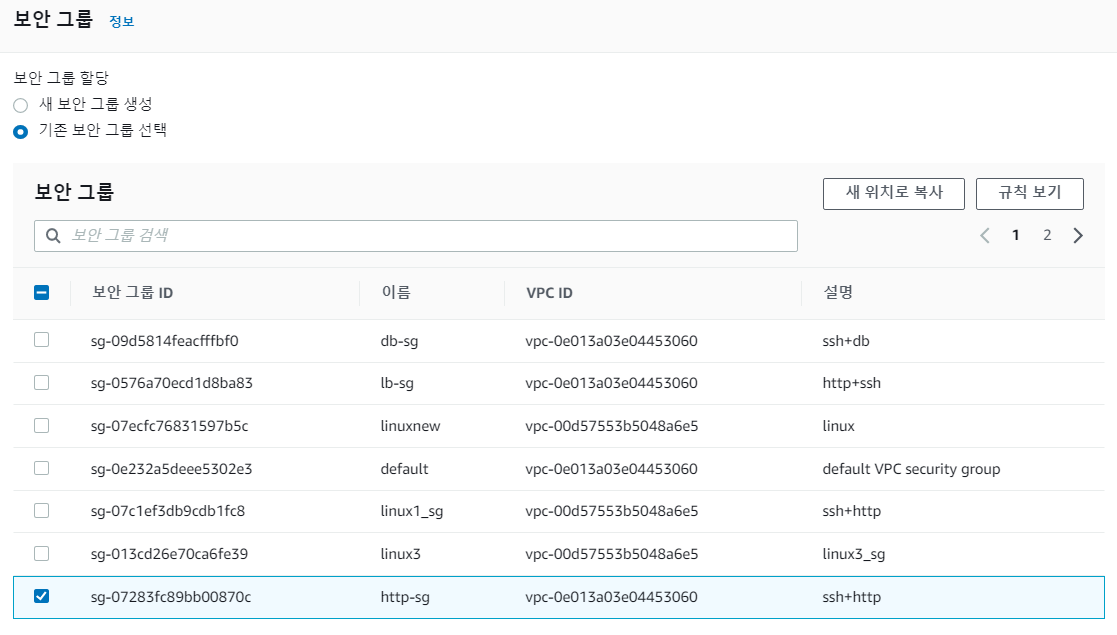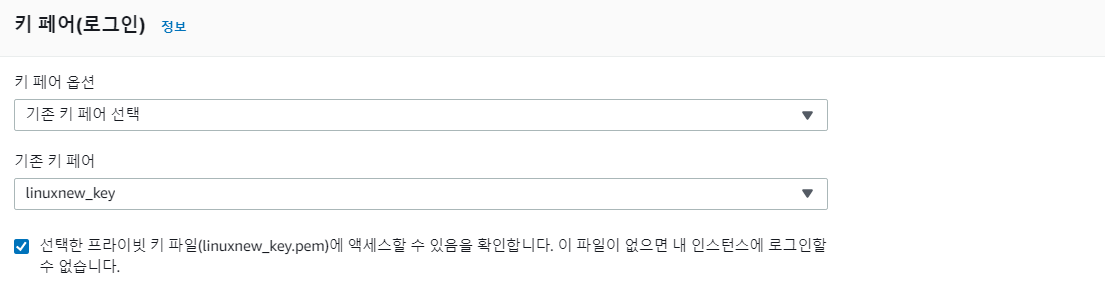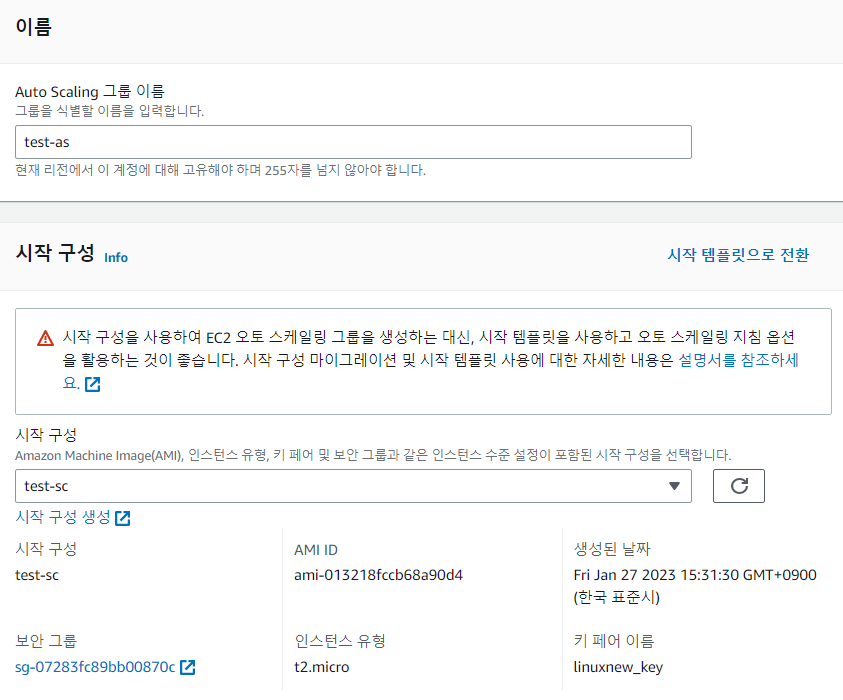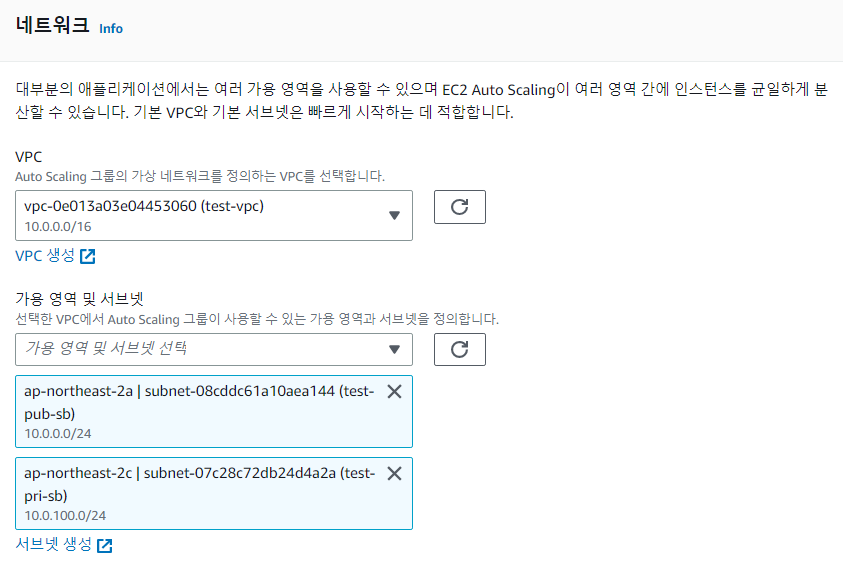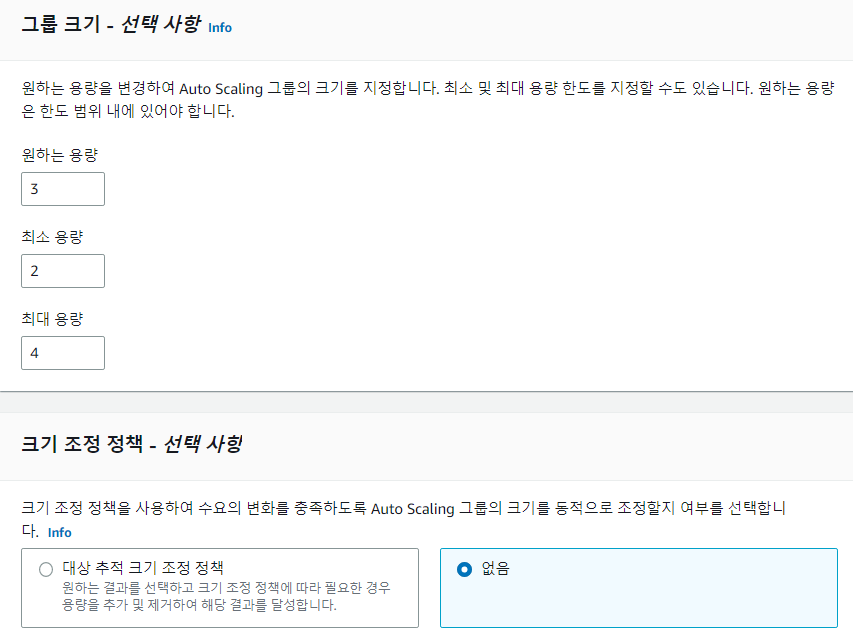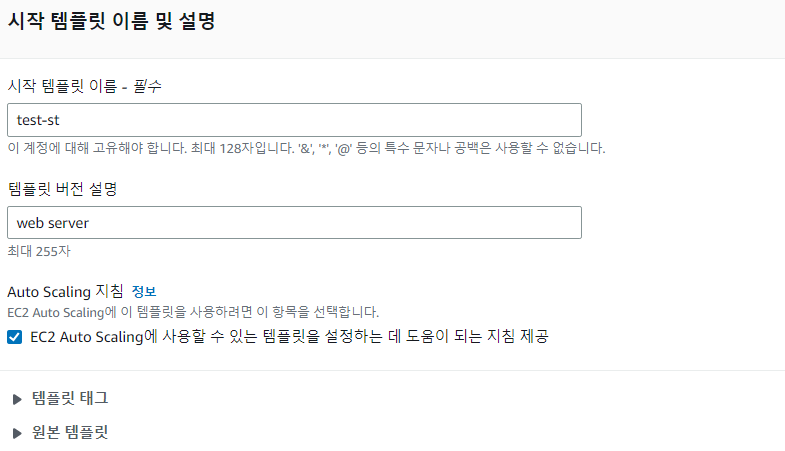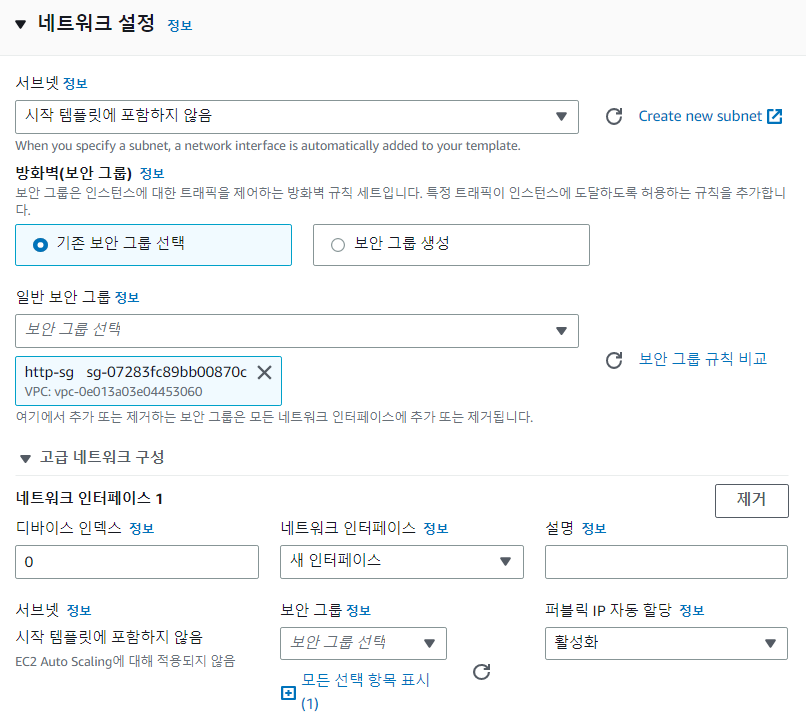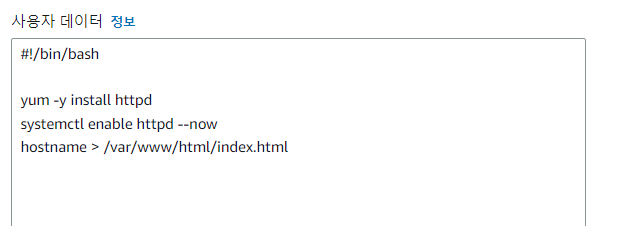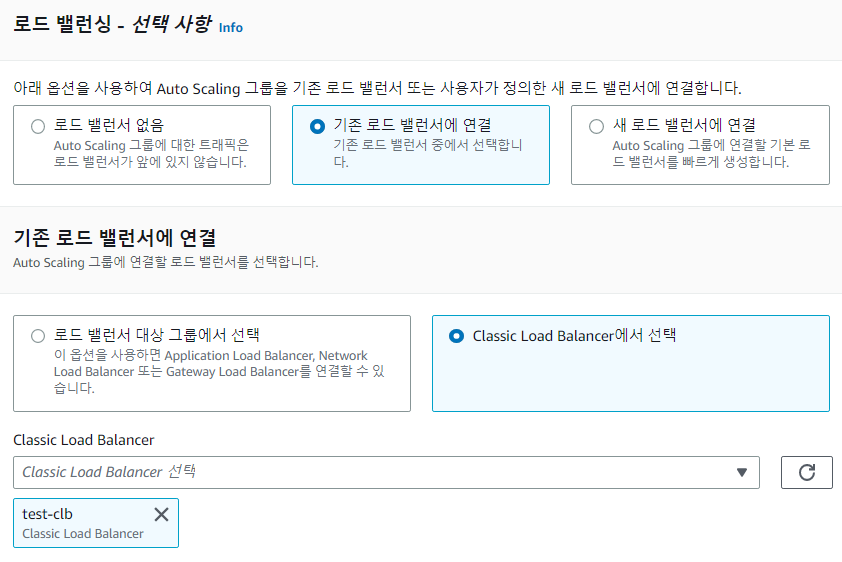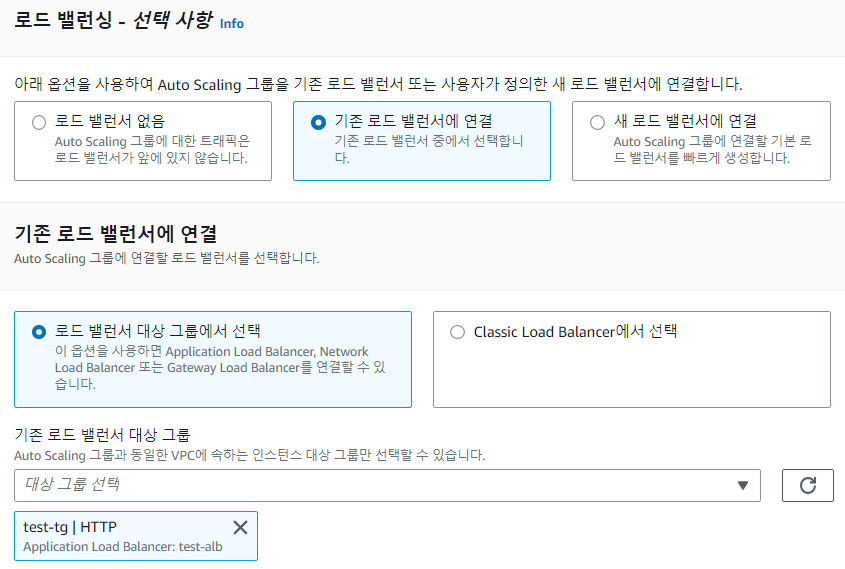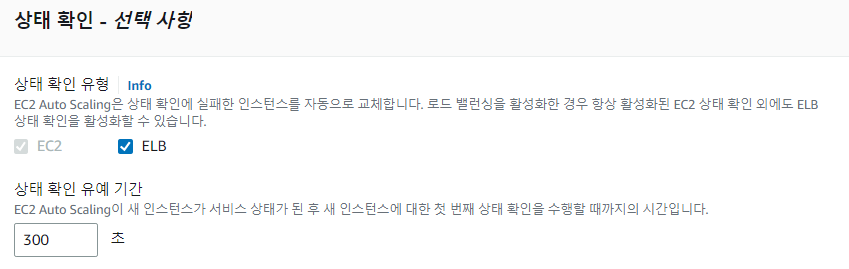AWS 데이터베이스
데이터베이스
- 여러 사람에 의해 공유되어 사용될 목적으로 통합하여 관리되는 데이터의 집합
- 정보를 구조화하여 빠르고 효율적인 검색 및 갱신이 가능하도록 구성
- DBMS를 통하여 관리됨
- SQL을 통한 표준화된 접근 지원
- DB의 트랜잭션은 ACID를 만족한다
RDBMS
- 데이터베이스의 데이터 간 사전에 정의된 관계가 있는 데이터 항목의 모음
- 열과 행으로 구성
- 기본키와 외래키가 있다
- 각 속성간 관계, 순서가 있는 데이터베이스 = 관계형 데이터베이스 <-> 비관계형 데이터베이스(NoSQL) ,구조화되지 않음
Amazon RDS : 아마존의 관계형 데이터베이스
Amazon DynamoDB : 아마존의 NoSQL 기반 비관계형 데이터베이스
RDS 실습
<VPC 생성>
- VPC생성
- 퍼블릭, 프라이빗 서브넷 생성
- igw생성 및 VPC연결
- 라우팅 테이블 생성 및 퍼블릭 서브넷에 명시적연결, 라우팅 편집으로 igw에 연결
- 탄력적 ip 할당
- 탄력적 ip를 이용한 nat게이트 퍼블릭 서브넷에 생성
- 기본 라우팅테이블에 라우팅 편집으로 모든 ip에 대해 nat게이트웨이 연결
<인스턴스 두개 생성>
- 퍼블릭 서브넷에 배치할 인스턴스 생성
- 보안 그룹 추가 및 ssh, MYSQL/Aurora 추가
- 프라이빗 서브넷에 배치할 RDS용 인스턴스 생성
- 이전에 만든 기존의 보안그룹 선택
<DB접속>
- SSH로 퍼블릭 인스턴스에 접속
루트권한으로 변경sudo -i
mariadb 설치 (클라이언트 프로그램)yum -y install mariadb
프라이빗 인스턴스 생성할때 사용한 pem키 내용 복사vi key
key 권한 변경chmod 400 key- ssh로 프라이빗 인스턴스에 접속
루트권한으로 변경sudo -i
mariadb 서버 설치 (서버 프로그램)yum -y install mariadb-sever
mariadb 데몬 실행systemctl start mariadb.service
mariadb 데몬 영구 실행systemctl enable mariadb.service
비밀번호 설정 및 원격접속 허용mysql_secure_installation
데이터베이스 접속mysql -u root -p
mysql 사용use mysql
user, host 확인select user,host from user;
host가 없는 root 추가create user 'root'@'%';
exit 후 인스턴스에서 DB에 접속되는지 확인mysql -u root -p -h privateip
<RDS 생성>
- 표준생성 선택
- MariaDB 선택
- 프리티어 선택 (프리티어는 멀티AZ배포를 지원안한다)
- DB이름과 암호를 설정
- 이전에 만든 VPC설정, 기존 보안 그룹 설정, 가용영역을 설정한다
-> 퍼블릭 액세스를 가능하게 하면 나의 VPC뿐 아니라 외부의 VPC에 속한 리소스도 RDS에 접근이 가능해진다 - 속도를 빠르게 하기위해 자동백업은 비활성화 해놓는다
mysql -u admin -p -h test-db2.cdsm0tvbt6jn.ap-northeast-2.rds.amazonaws.com
퍼블릭 또는 프라이빗 인스턴스에서 해당 RDS 엔드포인트를 입력하여 RDS에 접속이 가능하다
mysql 사용use mysql
새로운 user 추가create user dbuser@'%';
user,host 보기select user,host from user;
AWS DNS
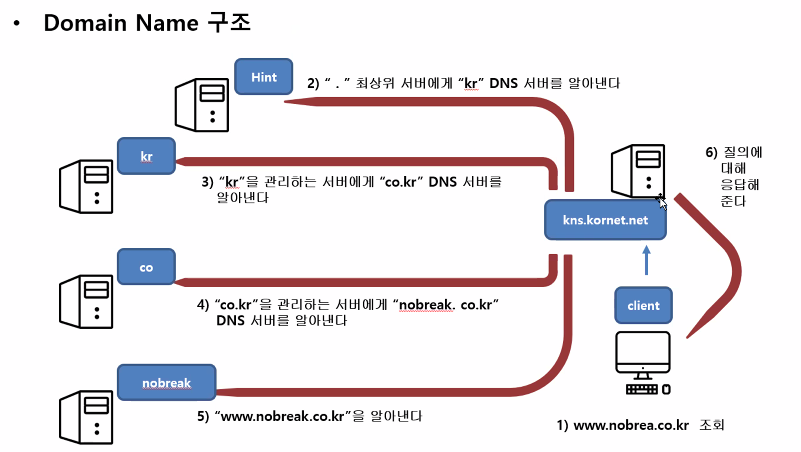
로컬에서 3단계를 거쳐 도메인에 해당하는 IP를 찾고, 없다면 DNS서버의 루트서버(".")로 넘어간다. 이때 재귀쿼리가 시작하고 루트서버는 1단계,2단계,3단계를 거치면서 IP를 찾아내는 순환쿼리를 실행한다. 최종적으로 도메인에 해당하는 IP를 결과로 반환한다.
📒 레코드가 A이면 IP를 결과로, NS이면 네임서버를 결과로 반환하는 것처럼 레코드에 따라 결과가 다르다
📒 www.naver.com. => 마지막 "."이 루트서버이다
📒 DNS과정은 도메인을 거꾸로 시작해서 찾는다
📒 회사에 자체 DNS서버가 있다면 루트DNS서버까지 가는 시간을 아낄 수 있고, 한번 쿼리를 통해 얻어진 결과를 자체 DNS서버에 일정 기간동안 캐시해놓는다면 다음 DNS요청은 쿼리를 하지않아도 캐시된 데이터를 그대로 반환하기 때문에 속도가 매우 빨라진다.
AWS Route 53
- AWS를 통해 사용할 수 있는 클라우드 기반 DNS 서비스
- Amazon EC2인스턴스, ELB, S3 등의 연결정보 제공
- 외부 서비스 연결 정보 제공
- 다양한 부가 옵션 제공
- 로드 밸런싱
- 연결 체크를 통한 페일오버 구성
- 지연시간 기반 라우팅, 가중치 기반 라우팅, 지역 기반 라우팅 등 다양한 라우팅 기법을 구성
로드밸런싱
네트워크 트래픽을 하나 이상의 서버나 장비로 분산하기 위한 기술
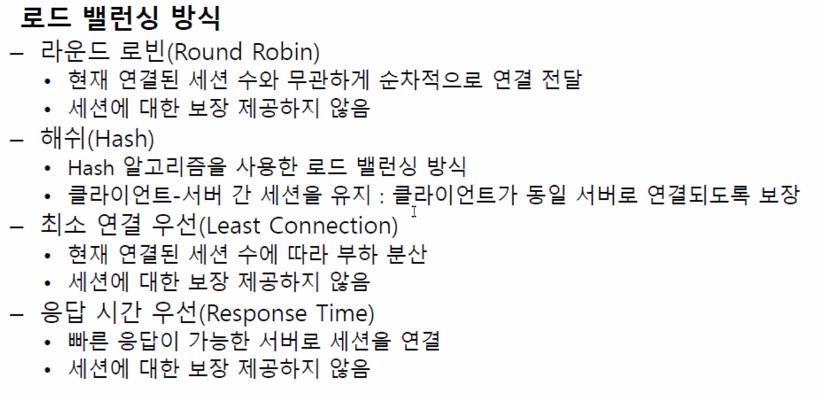
Amazon ELB
- AWS에서 사용하는 로드밸런서
- Application Load Balancer, Network Load Balancer,
Classic Load Balancer 가 있다. - 상태 확인 서비스 (헬스 체크)
- ELB와 연결된 인스턴스의 연결상태를 체크
- 헬스 체크 실패 시 트래픽 전달 차단
- Sticky Session
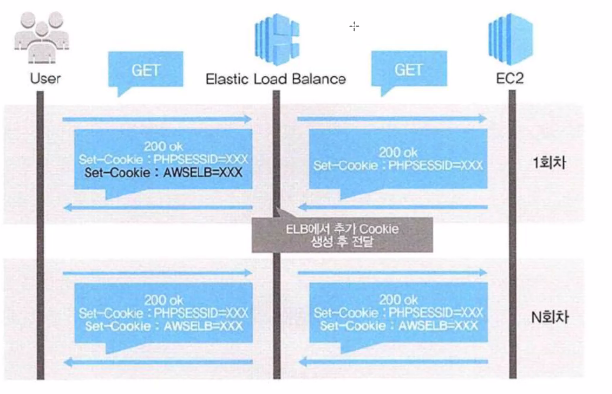
- 기본 동작 방식은 라운드 로빈 방식으로 세션 유지 보장 x
- 세션 유지가 필요한 경우 Sticky Session 옵션을 사용하여 세션 유지
- ACM에서 SSL/TLS 인증서를 발급받아 보안을 강화할 수 있다.
- AWS 로드 밸런서 참고
- AWS 홈페이지 참고
ELB(ALB) 실습
<인스턴스 3개 생성>
- 퍼블릭 서브넷으로 인스턴스 생성
- HTTP,SSH가 추가된 보안그룹 생성
- 사용자 데이터 스크립트 작성 후 인스턴스 개수 3개로 생성
-> 사용자 데이터 스크립트를 통해 3개의 인스턴스에 일일이 설정할 필요없이 일괄적으로 해당 스크립트가 실행되게 한다
-> 3개의 인스턴스에 스크립트가 실행되면서 각각의 public ip주소를 브라우저에 입력하면 index.html의 내용= hostname이 보여지는 것을 확인
<타깃그룹 생성>
- 로드밸런싱에서 타깃그룹 선택 및 설정,생성
-> vpc만 선택해도 해당 vpc에 포함된 인스턴스가 선택목록에 나타난다
-> 타깃그룹에 넣을 인스턴스 선택후 pending시킨다
= 타깃그룹 생성
<로드밸런서 생성>
- 로드밸런서 클릭 후 ALB 선택
-> 로드밸런서 이름 선택 및 ipv4주소 사용, 인터넷 사용
-> 이전에 만든 vpc선택 및 가용영역 두개와 각각 퍼블릭, 프라이빗 서브넷 선택
📒 프라이빗 서브넷은 igw가 연결된 라우팅테이블이 명시적 연결이 안되어있기 때문에 라우팅 테이블에서 명시적 연결로 프라이빗 서브넷을 추가한다
-> 이전에 만든 보안그룹 추가
-> 리스너그룹에 이전에 만든 타깃그룹 추가
-> 로드밸런서 생성 및 DNS이름 확인
-> DNS이름을 브라우저에 입력하고 새로고침을 계속 누르면 계속해서 화면이 바뀌는 것을 확인 = 로드밸런싱
-> 인스턴스 하나를 종료하게 되면 로드밸런서가 헬스체크 후 트래픽을 중단시키게 되고 타깃그룹에 해당 인스턴스는 "unused"로 나타난다
<Sticky Session 설정>
- 타깃 그룹에서 속성에 들어가 편집을 누른다
- 아래와 같이 3초로 설정한다
- 실제로 브라우저에 dns주소를 입력하고 새로고침을 계속누르면 화면이 바뀌지않는것을 볼 수 있다 = 세션 고정
그러나 3초동안 아무 입력도 하지않고 있다가 3초뒤에 새로고침하면 화면이 바뀌는 것을 볼 수 있다 = 다른 세션으로 고정
Auto Scailing
가용성
- 시스템이나 서비스가 가동 및 실행되는 시간의 비율
- 측정 단위로 '9'를 사용
- 고가용성 시스템 : 중요 업무 시스템 및 서비스 다운 타임이 허용되지 않는 시스템
확장성
- 성능 요구 증가 시 서비스나 응용프로그램이 향상될 수 있는 정도
- 확장성이 높을 경우 유동적인 서비스 요구 증가에 유연하게 대응 가능
- 스케일 방식
- 스케일 업/다운 : 단일 시스템에 대한 하드웨어 사양 변경
- 스케일 아웃/인 : 하드웨어 사양 변경 대신 시스템 수량 변경
Auto Scailing
- 클라우드 환경의 장점을 극대화하는 기능
- 서비스 구축 단계에서 예상 최대치의 인프라를 구축할 필요가 없음
- 성능 요구 증가시 신속한 대응 가능
- Auto Scailing Group
- Auto Scailing을 할 인스턴스의 집합
- 템플릿 (양식지,패키지)
- 시작 구성 (구버전) = 버전관리 x
- 시작 템플릿 (신버전) = 버전관리 지원
💡 두개의 차이점은 이미 작성된 템플릿의 내용에 대한 수정 유무
Auto Scailing 실습
- 시작구성으로 인스턴스 생성
- 시작템플릿으로 인스턴스 생성
- Auto Scailing에 로드밸런스 (CLB,NLB,ALB)
<시작구성 생성>
- 시작구성은 AMI를 ID로 선택해야하기 때문에 AMI카탈로그에 들어가 원하는 AMI ID를 복사한다.
- 복사한 ID 입력 후 이름과 유형 설정
- 쉘 스크립트 입력
- 기존보안그룹 http+ssh 선택
- 키페어 선택
<Auto Scailing Group 구성>
- 이전에 생성한 시작구성 입력
- 이전에 생성한 vpc 네트워크 설정
- 현재 용량, 최소/최대 용량 설정
📒 대상 추적 크기 조정 정책을 선택시 모니터링할 지표가 뜨는데 cpu사용률을 선택하면 cpu사용률이 올라가면 인스턴스를 추가하고 cpu사용률이 내려가면 인스턴스를 축소한다 - Auto Scailing Group 생성 후 인스턴스 3개가 생성된 것을 확인
- 하나의 인스턴스를 임의적으로 종료하면 자동으로 새로운 인스턴스 하나가 시작되는 것을 확인
- Auto Scailing Group 설정에서 편집을 통해 현재 용량을 1만큼 줄이면 인스턴스 하나가 자동으로 종료되는 것을 확인
- Auto Scailing Group 삭제 시 모든 인스턴스 종료
📒 시작템플릿과 다르게 시작구성은 설정UI도 복잡하고 한번 설정하면 수정하기위해 다시 처음부터 만들어야하는 단점이 있다
<시작템플릿 생성>
- 시작템플릿 생성
- 인스턴스 생성 처럼 AMI, 키페어, 유형 등을 설정해준다. -> 네트워크를 빼먹었다
- 템플릿 수정(새 버전 생성) 클릭
- 빼먹은 네트워크 설정 후 새로운 버전2를 만든다
- 쉘 스크립트 부분을 빼먹어서 다시 템플릿 수정 클릭 후 스크립트 추가 후 새로운 버전3를 만든다.
📗 새로운 버전 생성시 이전에 설정들이 제데로 보존되어 있는지 확인
<CLB를 이용한 AutoScailing>
- CLB선택 후 VPC선택
- CLB 생성
- Auto Scailing Group 생성
- 기타 설정
- 이전에 만든 CLB선택
- 생성 후 브라우저에 DNS이름 입력하면 로드밸런싱 되는 것을 확인
<ALB를 이용한 Auto scailing>
- 타깃그룹 생성 : 아직 인스턴스는 없음
- 타깃그룹으로 ALB 생성
- Auto Scailing Group생성
- 이전에 생성했던 ALB연결
- 브라우저에 ALB의 DNS이름 입력하면 로드밸런싱 되는것을 확인
- ssh로 인스턴스 하나에 접속
한개 인스턴스 웹 서버 종료sudo -i , systemctl stop httpd- 실제로 대시보드를 보면 타깃그룹에서 로드밸런서가 트래픽을 보낸것에 응답이 없는 것을 확인하고 해당 인스턴스가 바로 'unhealthy' 상태가 되는 것을 볼 수 있다. 이후 draining상태가 되면서 해당 인스턴스를 완전히 종료시키지 않고 설정 시간 300초 동안 기다린다. 이때 Auto Scailing Gruop에서는 'healthy상태' 3개를 유지해야하기 때문에 인스턴스 하나를 새로 가동한다. 로드밸런서가 총 4개의 인스턴스에 로드밸런싱하다가 draining시간 300초가 지났는데도 해당 인스턴스에 응답이 없으므로 맛이 갔다고 판단하여 완전히 종료시킨다.
📒 unhealthy상태에서 바로 종료시키지 않고 draining상태로 설정시간만큼 기다리는 이유는 네트워크가 잠깐 끊겼던 걸수도 있고 아니면 다른 작업중이거나, 하고 있던 작업이 있을 수 있는 다양한 이유때문에 기다리는 것이다.